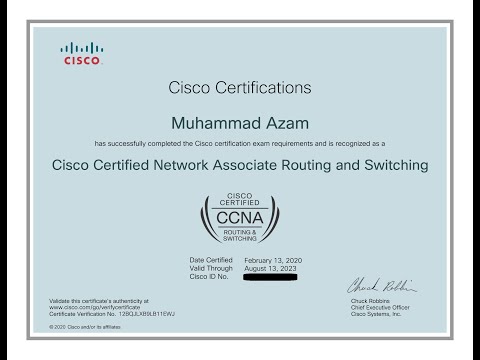सिस्को में सिस्टम की स्थिति देखना कंसोल में दर्ज कमांड का उपयोग करके किया जाता है। यह उन मामलों पर भी लागू होता है जब आपको एक निश्चित समय पर कंप्यूटर बूट की स्थिति जानने की आवश्यकता होती है।
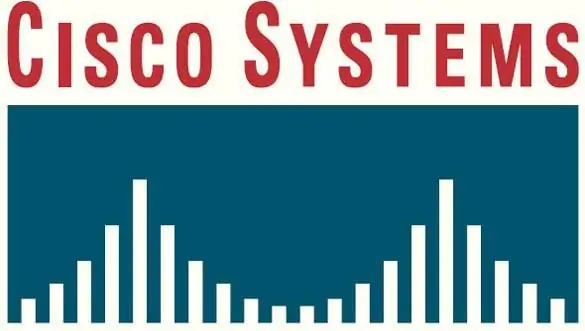
ज़रूरी
- - संगणक;
- - कीबोर्ड।
निर्देश
चरण 1
सिस्को में कार्यभार का पता लगाने या सिस्टम प्रबंधन कार्य प्रदान करने के लिए, विशेष रूप से इस उद्देश्य के लिए डिज़ाइन किए गए कमांड के इनपुट का उपयोग करें। यदि आप यह देखना चाहते हैं कि सिस्को में कंप्यूटर की रैम कितनी भरी हुई है, तो "राउटर # शो प्रो मेम" कमांड का उपयोग करें, जो निश्चित रूप से, बिना उद्धरण के दर्ज किया गया है। आप आंकड़े देखेंगे, जो रैम को दो भागों में विभाजित करेगा: "फ्री" भाग आपको मुफ्त उपलब्ध संसाधन दिखाएगा, और "प्रयुक्त" भाग - कुछ कार्यक्रमों द्वारा कब्जा कर लिया गया रैम का हिस्सा। नीचे इस संसाधन के उपयोग के संबंध में अधिक विस्तृत जानकारी प्रदान की जाएगी।
चरण 2
यदि आपको सिस्को में प्रोसेसर लोड देखने की आवश्यकता है, तो रैम लोड निर्धारित करने के साथ सादृश्य द्वारा आगे बढ़ें। कमांड "राउटर # शो प्रो सीपीयू सॉर्ट" दर्ज करें, जिसके बाद आपको अपने कंप्यूटर पर इस संसाधन के लोड को दर्शाने वाली एक तालिका भी दिखाई देगी।
चरण 3
विशिष्ट कार्य करने के लिए सिस्को में अन्य आदेशों का उपयोग करें। उदाहरण के लिए, "राइट इरेज़ रीलोड" राउटर सेटिंग्स को उनके द्वारा खरीदे जाने पर लौटाता है, "राउटर # शो वर्जन" आपके द्वारा उपयोग किए जा रहे उपकरणों के फर्मवेयर संस्करण के बारे में जानकारी प्रदर्शित करता है, "श रन" दिखाता है कि आपके डिवाइस में कौन सा कॉन्फ़िगरेशन है, जबकि जानकारी को स्पेस बार दबाकर देखा जाता है। "डीबग" कमांड आपको सिस्टम डिबग मोड में डालता है, "conf t" - कॉन्फ़िगरेशन मोड में।
चरण 4
कंसोल में दर्ज किए गए आदेशों के आधार पर सिस्को के साथ काम करने की मूल बातें जानें। एक बार जब आप उनमें महारत हासिल कर लेते हैं, तो आप जल्दी से iOS नेविगेट कर सकते हैं। बहुत सारे आदेश हैं, लेकिन आपके लिए केवल सबसे बुनियादी सीखना पर्याप्त होगा, जिसके बाद आपको इस प्रणाली के संचालन के बारे में एक निश्चित छवि बनानी चाहिए।